Rumah >masalah biasa >Pengenalan kepada tutorial pemasangan Windows 7 Ultimate 64-bit
Pengenalan kepada tutorial pemasangan Windows 7 Ultimate 64-bit
- WBOYke hadapan
- 2023-07-14 19:25:341418semak imbas
Apa yang perlu anda perhatikan semasa memasang sistem 64-bit win7 sebenarnya, sangat mudah untuk memasang sistem 64-bit win7 dengan satu klik Seterusnya, editor akan menggunakan pemasangan semula satu klik sistem sebagai contoh untuk mengajar anda cara memasang sistem win7 ultimate 64-bit Betul Kawan-kawan yang masih kurang jelas, sila datang tengok.
1 Kami memuat turun perisian baru, kemudian memilih untuk memasang sistem win7, dan menatal ke bawah untuk mencari versi 64-bit.
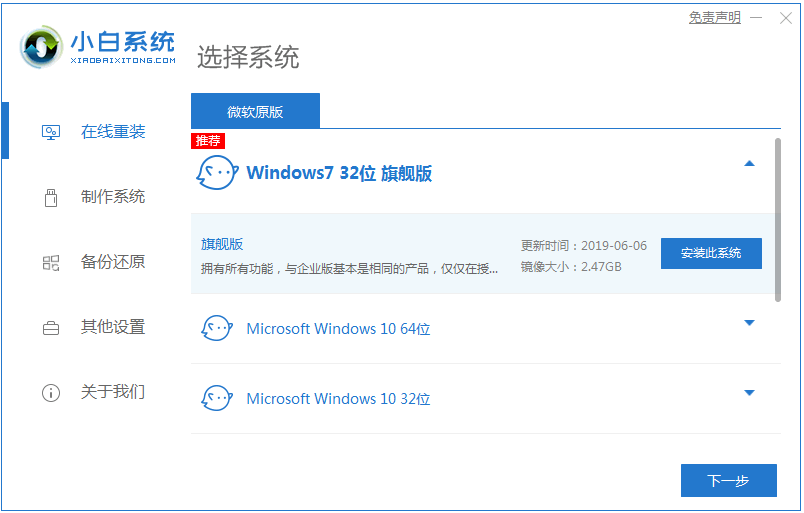
2. Dalam antara muka muat turun, kelajuan muat turun bergantung pada rangkaian anda, anda hanya perlu menunggu dengan sabar.
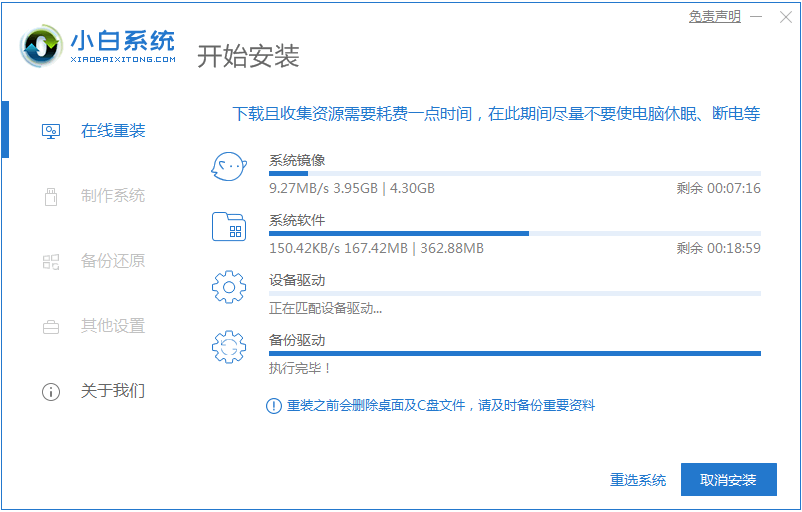
3. Selepas muat turun perisian selesai, ia akan digunakan secara automatik Selepas selesai, anda akan digesa untuk memilih untuk memulakan semula dengan segera.

4. Selepas memulakan semula komputer, kami memilih menu XiaoBai -MSDN Online Install Mode kedua dalam menu permulaan dan tekan Enter untuk masuk.
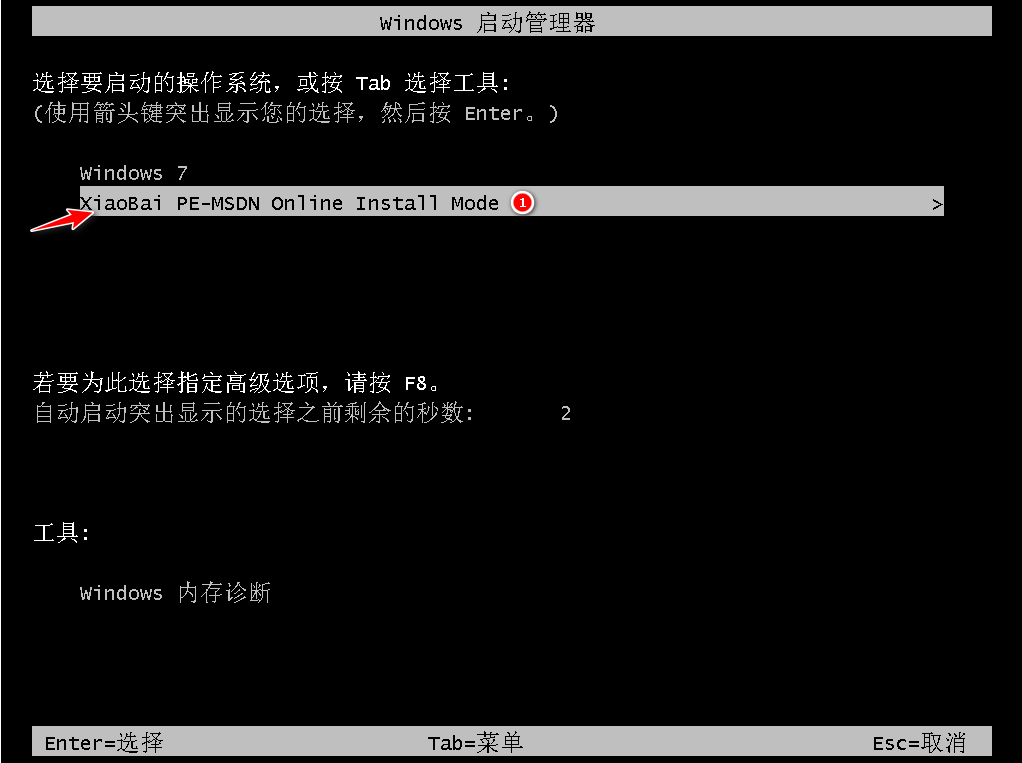
5 Selepas memasuki sistem PE, klik alat pemasangan Xiaobai untuk terus memasang sistem.
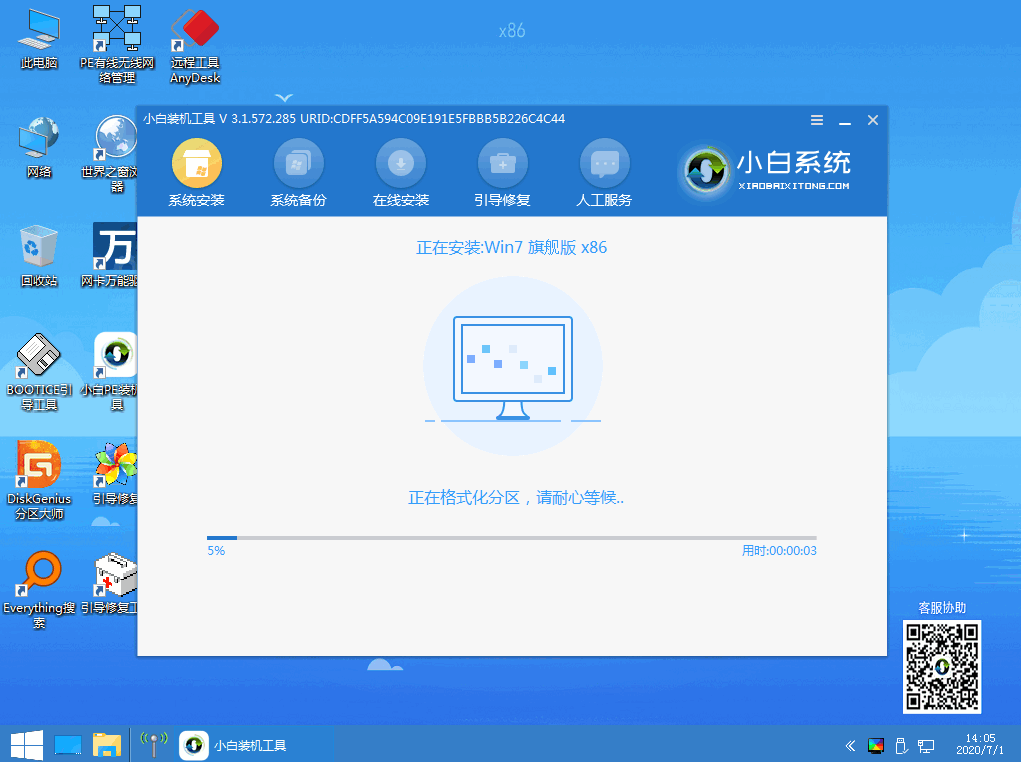
6 Dalam gesaan but pembaikan, pembaikan pemacu C dipilih secara lalai.
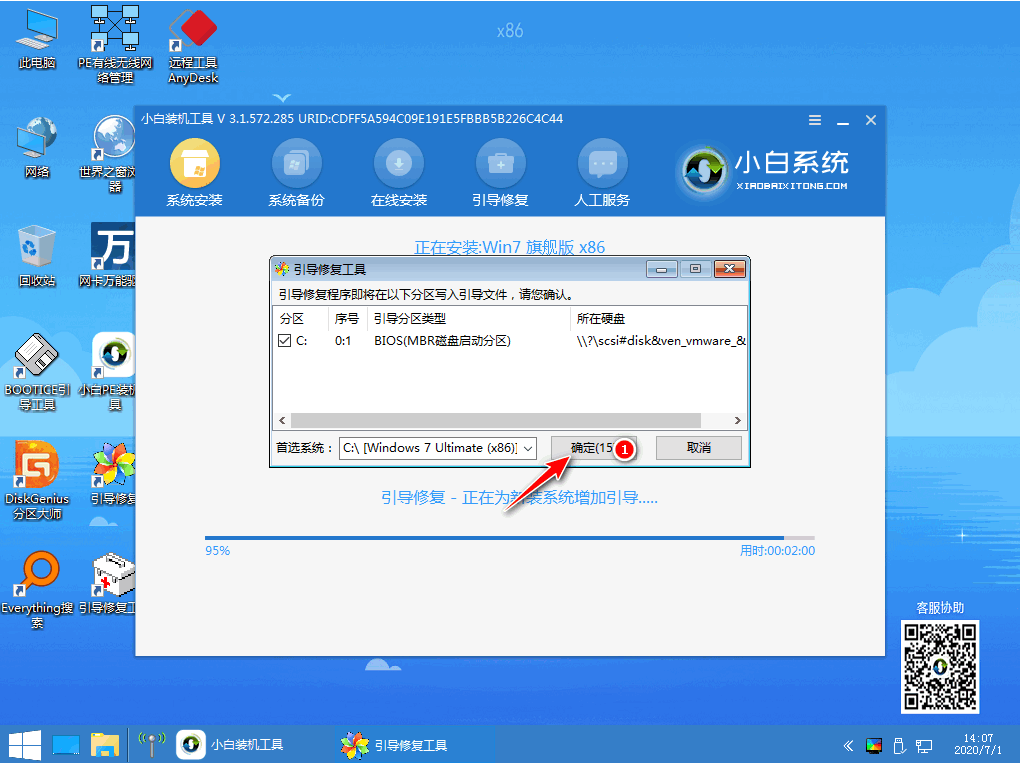
7 Selepas pemasangan selesai, mulakan semula komputer seperti biasa.
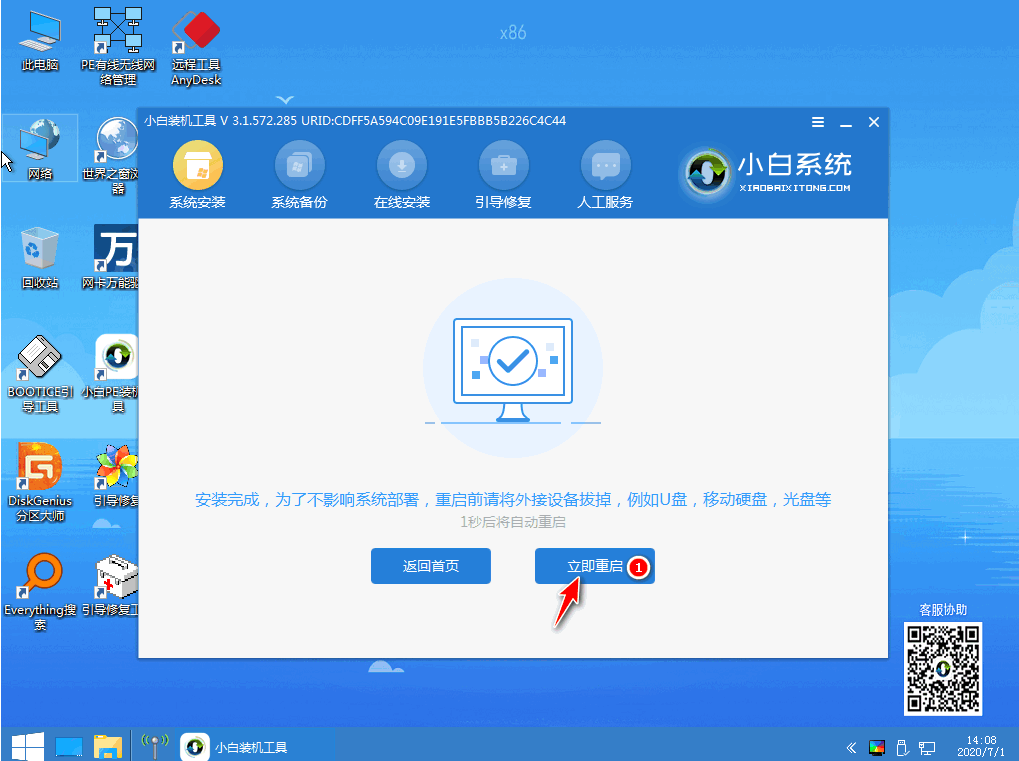
8 Selepas memulakan semula komputer, pilih sistem Windows 7 dalam menu permulaan untuk memasuki sistem.
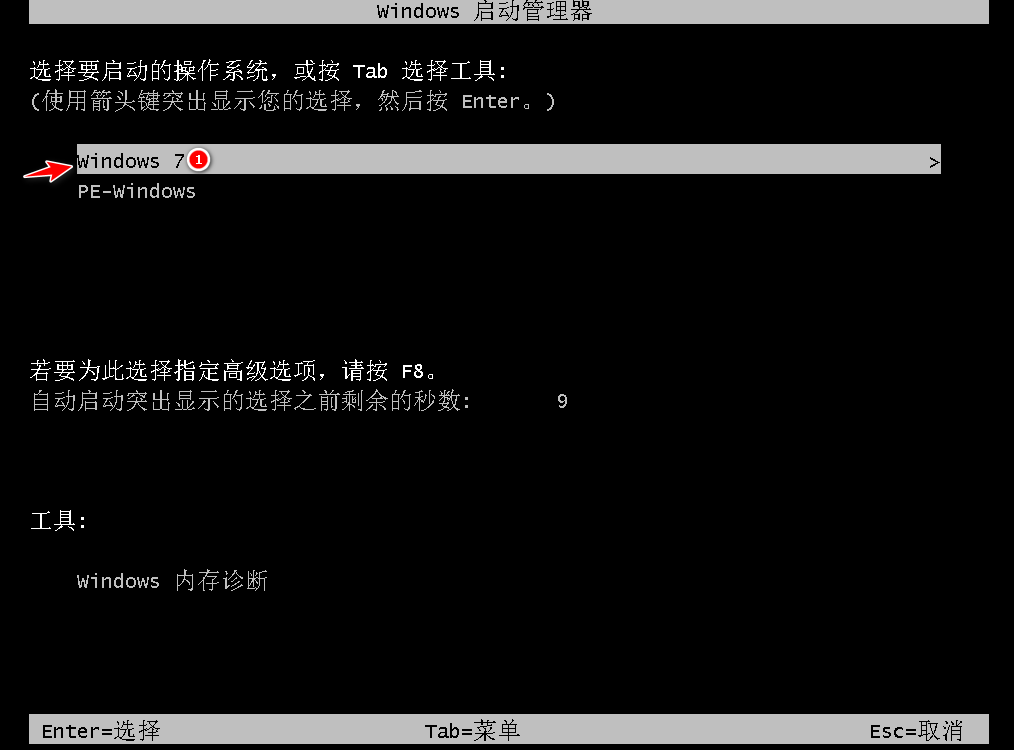
9 Selepas pemasangan selesai, anda boleh terus masuk ke desktop komputer.

Di atas adalah tutorial pemasangan untuk Windows 7 Ultimate 64-bit, saya harap ia dapat membantu semua orang.
Atas ialah kandungan terperinci Pengenalan kepada tutorial pemasangan Windows 7 Ultimate 64-bit. Untuk maklumat lanjut, sila ikut artikel berkaitan lain di laman web China PHP!

